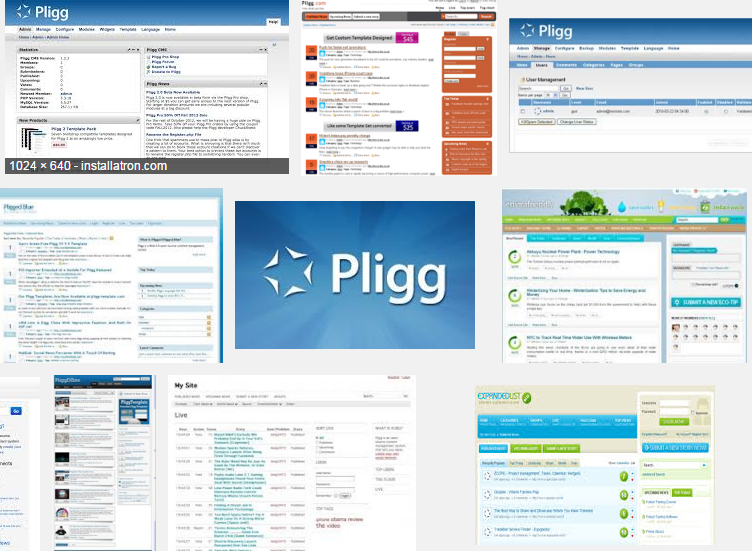一般而言,安裝 Pligg 有著下列的步驟(需先確定已經安裝好WEB SERVER + PHP + MYSQL 等套件):
- 上官網下載 Pligg 套裝程式。
- 將程式解開壓縮檔(或是丟到主機後在解開)。
- 透過 ftp 上傳套裝程式。
- 設定資料庫(db name , db user , db password)。
- 開啟瀏覽器,並開始run install。
- install 還有幾個步驟設定,包含資料庫連結,及 Pligg 管理員設定。
- 順利安裝完成(或是發生錯誤,就需要在進行安裝上的除錯)
Pligg安裝教學
下列安裝示範將從登入cpanel後開始
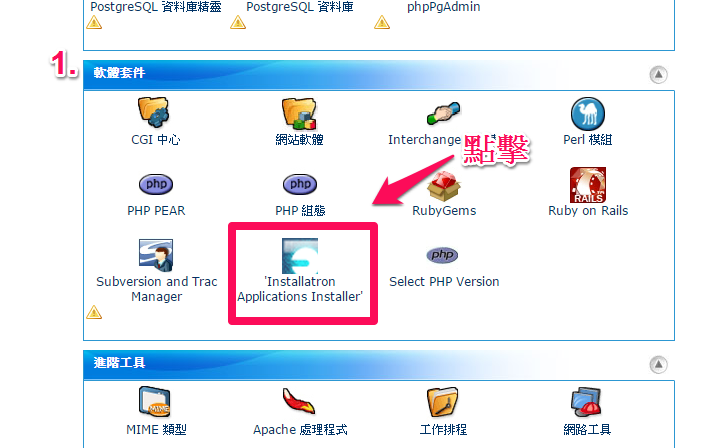
點擊 cpanel > ‘Installatron Applications Installer’ 功能
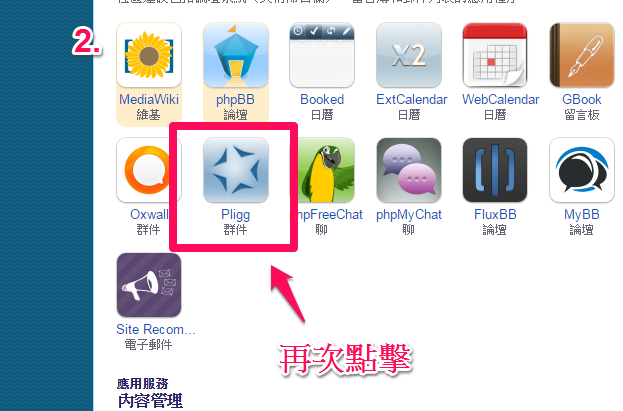
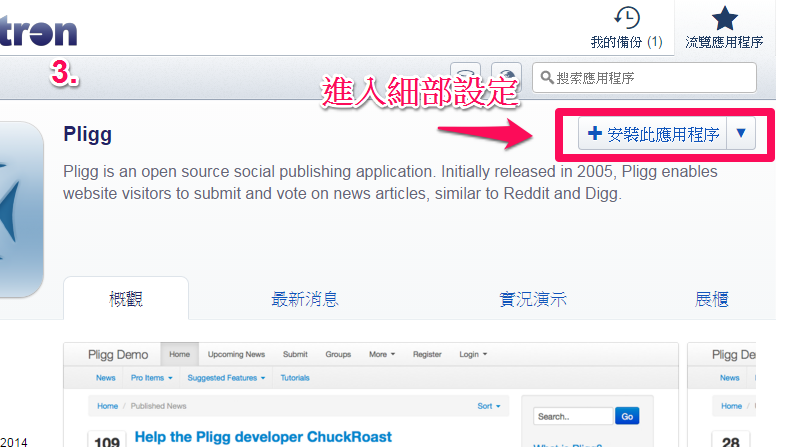
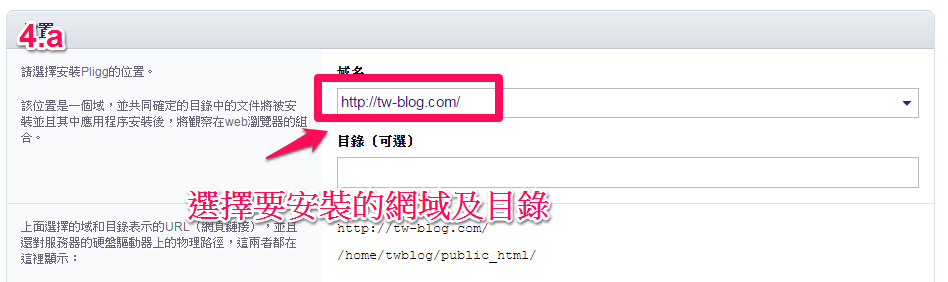
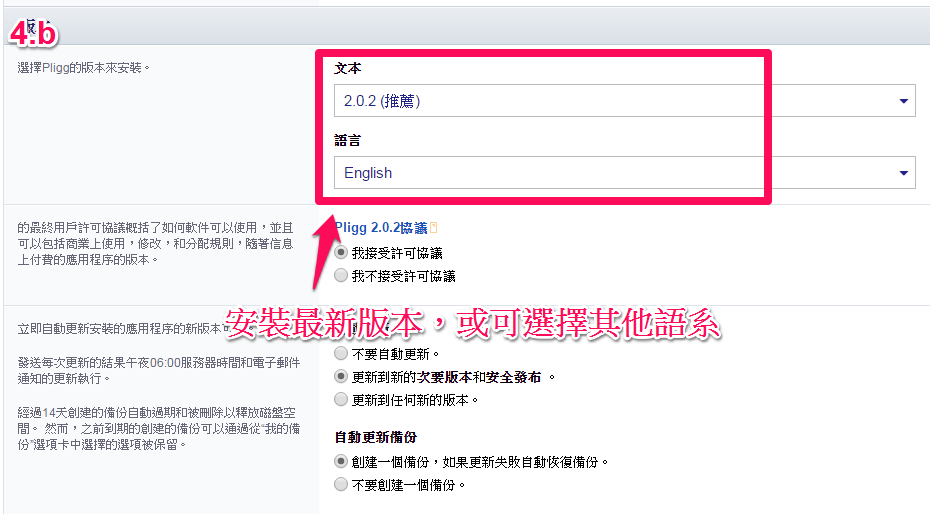
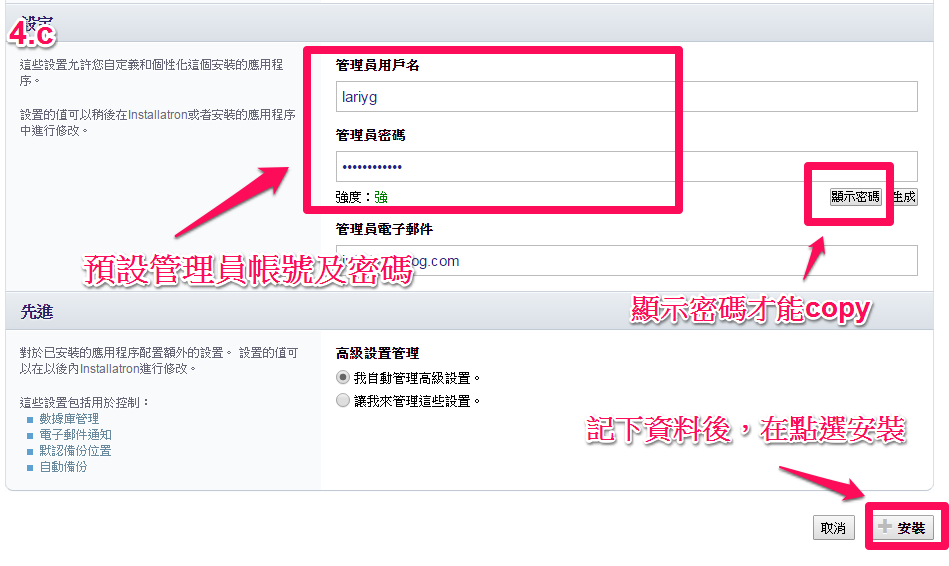
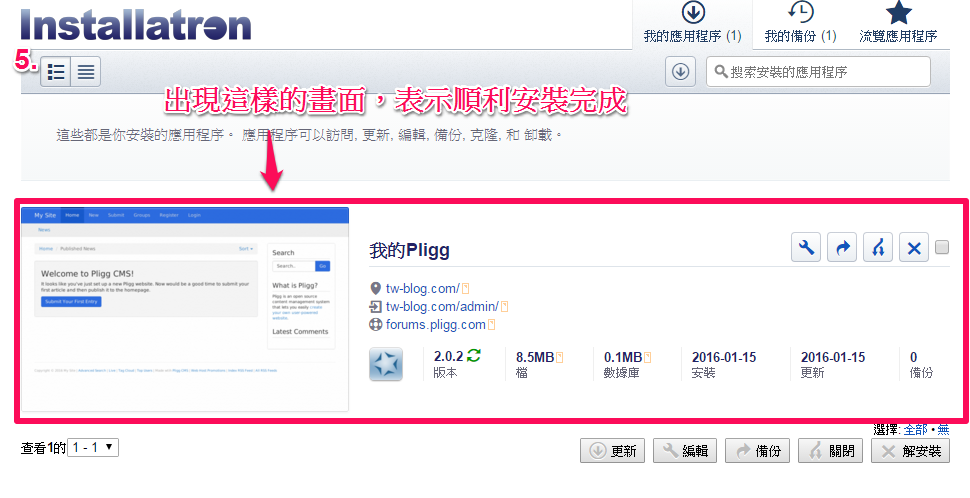
有時安裝新版本的套裝程式或是插件,可能無法相容於舊版的php,如果安裝好之後,預設的瀏覽,就有出現錯誤訊息的話,建議使用我們另一個cpanel-切換php的功能,調升到高一點的版本,大約就可解決。 或是可以透過服務單通知我們協助。
(本篇教學由unethost.com客服撰寫)
延伸閱讀:如何備份Cpanel後台安裝的套裝程式?
安裝上述的軟體,我們提供虛擬主機試用,七天滿意保證,
功能完整使用不受限制,歡迎點我申請。